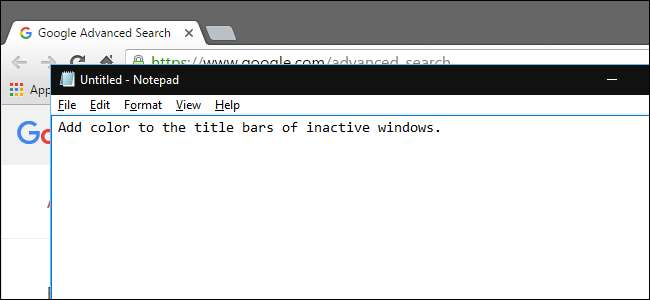
Oletuksena ohjelmien otsikkorivit Windows 10: ssä ovat valkoisia. Sinä pystyt muuta aktiivisen ohjelmaikkunan väriä , mutta entä passiivisten ikkunoiden otsikkopalkit? Ei huolia. Tämän ratkaisemiseksi on helppo rekisterin muutos.
Näin tavallinen taustaikkuna näyttää Windows 10: ssä ilman väriä:
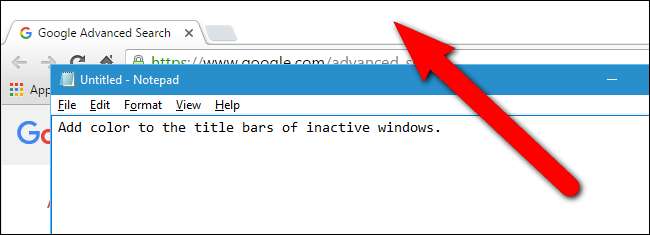
Kun olemme valmis, se näyttää kuvan tämän artikkelin yläosassa valitsemallamme värillä.
Tämä rekisterin muutos vaikuttaa vain perinteisiin työpöytäsovelluksiin, ei universaaleihin sovelluksiin. On myös joitain työpöytäsovelluksia, kuten Microsoft Office -ohjelmat , jotka ohittavat tämän rekisteriasetuksen omilla asetuksillaan.
LIITTYVÄT: Värillisten ikkunan otsikkopalkkien saaminen Windows 10: ssä (valkoisen sijaan)
Vakiovaroitus: Rekisterieditori on tehokas työkalu, jonka väärinkäyttö voi tehdä järjestelmästä epävakaan tai jopa käyttökelvottoman. Tämä on melko yksinkertainen hakkerointi, ja niin kauan kuin pidät kiinni ohjeista, sinulla ei pitäisi olla mitään ongelmia. Siitä huolimatta, jos et ole koskaan työskennellyt sen kanssa ennen, harkitse lukemista kuinka käyttää rekisterieditoria ennen kuin aloitat. Ja ehdottomasti varmuuskopioi rekisteri (ja Sinun tietokoneesi !) ennen muutosten tekemistä.
Ennen kuin aloitat, sinun on
Ota käyttöön Näytä väri Käynnistä-, tehtäväpalkki-, toimintakeskus- ja otsikkorivillä -asetus
Mukauta> Värit-näytössä. Tämä rekisterihaku ei toimi, ellei tämä vaihtoehto ole päällä. Avaa sitten Rekisterieditori napsauttamalla Käynnistä ja kirjoittamalla
regedit
. Avaa Enter-editori painamalla Enter-näppäintä tai napsauta regedit-kohtaa Best Match -kohdassa.
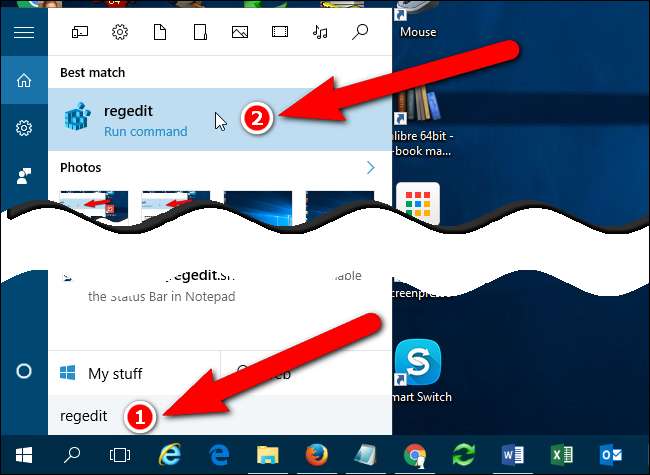
Anna rekisterieditorille lupa tehdä muutoksia tietokoneeseesi napsauttamalla Käyttäjätilien valvonta -valintaikkunan Kyllä-painiketta. Et ehkä näe tätä valintaikkunaa, tai ei Käyttäjätilien valvonnan asetukset .
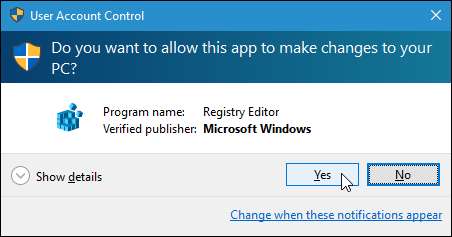
Siirry vasemmalla olevassa puurakenteessa seuraavaan avaimeen:
HKEY_CURRENT_USER \ SOFTWARE \ Microsoft \ Windows \ DWM

Napsauta oikeanpuoleisessa ruudussa hiiren kakkospainikkeella tyhjää tilaa ja valitse ponnahdusvalikosta ja alivalikosta Uusi ja sitten DWORD (32-bittinen) arvo.

Uusi arvo lisätään ja nimi korostetaan, jotta voit määrittää nimelle arvon.
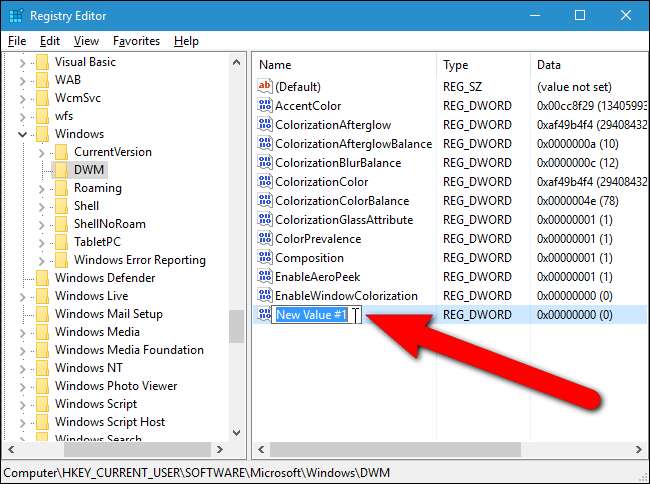
Tulla sisään
AccentColorInactive
nimenä ja muokkaa sen arvoa kaksoisnapsauttamalla nimeä.
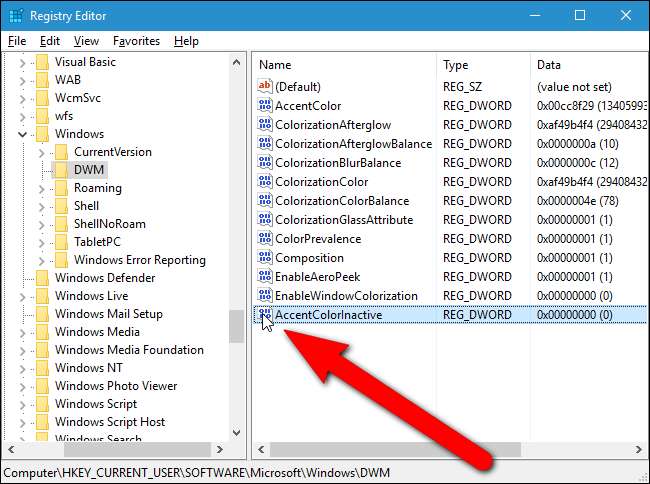
Kirjoita Muokkaa-valintaikkunaan a
heksadesimaalinen värikoodi
värille, jota haluat käyttää työpöydän taustalla olevien passiivisten ikkunoiden otsikkorivillä. Voit saada nämä ohjelmista, kuten
Photoshop
tai
GIMP
tai verkkosivustoilta, kuten
HTML-värivalitsin
tai
Color Hex -värikoodit
. Esimerkiksi, aiomme tehdä passiivisista ikkunoista tummanharmaat (hex-värikoodi:
666666
) ja aktiivinen ikkuna (jonka voit muuttaa myös Rekisterieditorissa) musta (kuusikulmainen värikoodi:
111111
), kuten tämän artikkelin alussa olevassa kuvassa näkyy. Voit valita haluamasi kaksi väriä tai tehdä kaikista aktiivisista ja passiivisista otsikkoriveistä saman väriset.
Heksadesimaalisen (heksadesimaalisen) värikoodin arvo syötetään muodossa BBGGRR. Normaalisti hex-värikoodi käyttää RRGGBB-muotoa, mutta tämä DWORD-arvo käyttää sen sijaan BBGGRR-muotoa. Esimerkiksi, jos haluat käyttää hex-värikoodia
Kiireellisesti 08h
(A7 = Punainen, 70 = Vihreä, 8C = Sininen), kirjoitat sen nimellä
Klo 8 0h
AccentColorInactive-arvossa.
Varmista, että ”Heksadesimaali” on valittuna Pohja-kohdassa, ja napsauta sitten ”OK”.
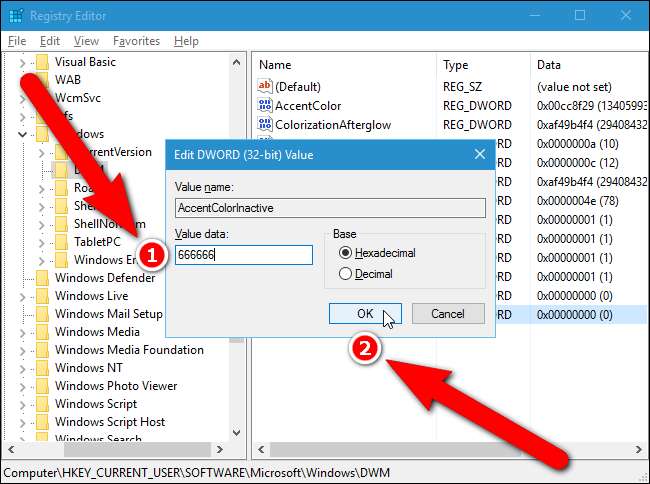
Voit myös muuttaa aktiivisen ikkunan väriä rekisterieditorissa, vaikka se onkin helpompaa
tee tämä Windowsin asetuksissa
. Jos haluat muuttaa otsikkorivin väriä aktiivisessa ikkunassa, kaksoisnapsauta
Korostusväri
arvo. Jos et näe
Korostusväri
arvo oikealla olevassa luettelossa, luo uusi DWORD-arvo samalla tavalla kuin teit
AccentColorInactive
arvo.
HUOMAUTUS:
Korostusväri
arvo ei välttämättä ole siellä, jos annat Windowsin valita aksenttiväri taustalta. Kun valitset tietyn värin,
Korostusväri
arvo luodaan.
Kirjoita arvon väri, jota haluat käyttää, hex-värikoodi aktiivisten ikkunoiden otsikkopalkkeihin Arvot-ruutuun. Jälleen varmista, että ”Heksadesimaali” on valittuna Pohja-kohdassa ja napsauta ”OK”.
Otsikkorivien värit muuttuvat välittömästi. Huomaa, että rekisterieditorin otsikkorivi muuttui harmaaksi, kun Muokkaa DWORD-arvoa (32-bittinen) -valintaikkuna on aktiivinen.
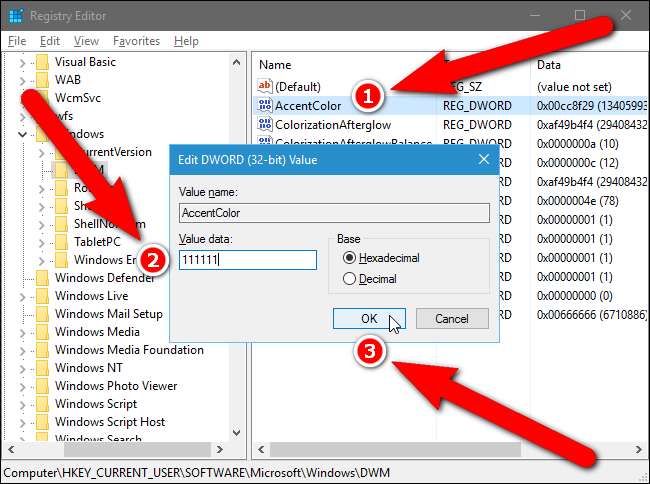
Nyt aktiivisen ikkunan otsikkorivin väri on musta. Sulje rekisterieditori valitsemalla Tiedosto-valikosta Poistu.
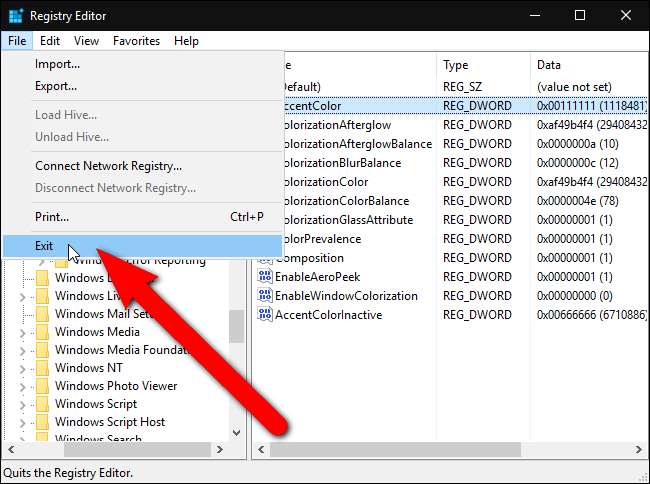
Nyt aktiivisessa ikkunassamme on musta otsikkorivi ja ei-aktiivisissa ikkunoissamme on harmaat otsikkopalkit.
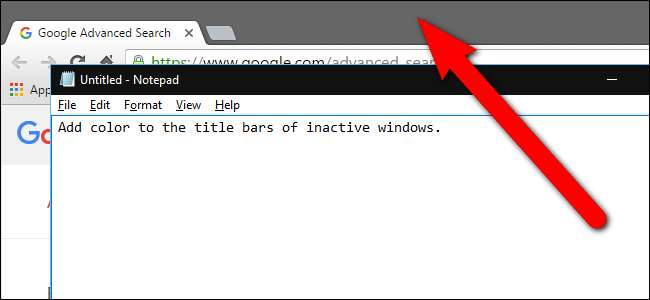
Jos et halua sukeltaa itse rekisteriin, olemme luoneet muutaman ladattavan rekisterihakemuksen, joita voit käyttää. Yksi hakata asettaa passiivisten ikkunoiden otsikkopalkit harmaiksi ja aktiiviset ikkunat mustiksi. Voit muuttaa .reg-tiedoston hex-värikoodeja avaamalla tiedoston tekstieditorissa, kuten Muistio, ja muuttamalla alla olevassa kuvassa ilmoitettuja arvoja. Muuta vain kuusi viimeistä numeroa, ei kahta ensimmäistä. Toinen hakkerointi palauttaa otsikkopalkit oletusasetuksiinsa. Molemmat hakkerit sisältyvät seuraavaan ZIP-tiedostoon. Kaksoisnapsauta haluamaasi ja napsauta kehotteita. Muista, että kun olet ottanut haluamasi hakkeroinnit käyttöön, kirjaudu ulos tililtäsi ja kirjaudu sisään tai poistu ja käynnistä sitten explorer.exe uudelleen jotta muutos tulee voimaan.
Passiivinen ikkunan värin otsikkorivi Hack
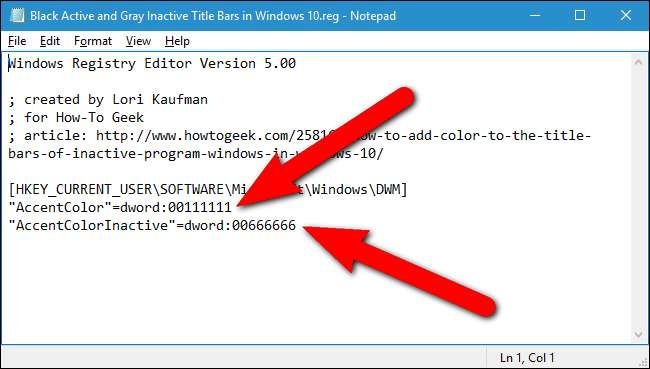
Nämä hakkeroinnit ovat oikeastaan vain sovellettavia avaimia, jotka on riisuttu arvoihin, joista puhuimme tässä artikkelissa, ja viety sitten .REG-tiedostoon. Jos pidät hölynpölystä rekisterin kanssa, kannattaa käyttää aikaa oppimiseen kuinka tehdä omat rekisterihakemuksesi .







